Man kann die TAPI-Leitungen von https://uacsta.de/ und von https://ip-softphone.de/ einfach lokal nutzen oder ganz leicht auf einem Server (z.B. Terminalsever) zentral für bis zu 255 – auch beliebig gemischte Clients – anbieten, in nur drei Schritten:
- Erstelle die notwendigen Registry-Einträge: Entpacke dazu diese ZIP-Datei auf dem Server in C:Windows\System32, und führe anschließend die entpackte TSPTAPIEntries.reg als Administrator aus und bestätige diese Meldung:
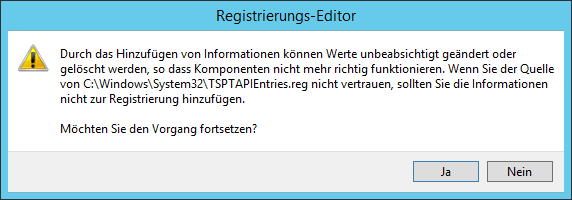
Anschließend sollte folgende Meldung erscheinen:
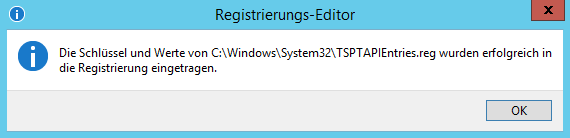
Alternativ kannst du auch mit C:WINDOWS\regedit.exe und mit den notwendigen Berechtigungen diese Einträge einfügen:
[HKEY_LOCAL_MACHINE\SOFTWARE\GlobalIPTel\TAPI]
„TSPListeningPort“=“21077“
„TSPNumberOfLines“=“32“
2. Füge den TAPI-Treiber auf dem Server hinzu und konfiguriere diesen: Öffne in der Systemsteuerung „Telefon und Modem“ und wähle dort den Reiter „Erweitert“. Über „Hinzufügen“ fügst du unsere Serverkomponente „Global IP Tel TSP (64Bit)“ ein. Anschließend solltest du den Treiber anklicken und über „Konfigurieren“ anpassen um ggf. einen anderen Port zu hinterlegen oder die Leitungsanzahl anzupassen. Aufgrund von Einschränkungen durch das Betriebssystem arbeitet ein TAPI-Treiber mit maximal 255 TAPI Leitungen pro Server. Wichtig: Nach der Einrichtung oder der Änderung der Anzahl der vorgegebenen TAPI Leitungen ist ein Neustart des Servers erforderlich!
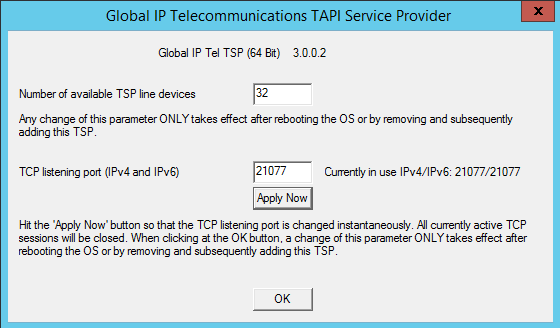
3. Schalte auf dem Server auf der Firewall den Port 21077 frei, wenn kein VPN genutzt wird: Alle übermittelten Daten sind verschlüsselt. Bitte beachte, dass die Server-Firewall den Initialport (im Beispiel „21077“ TCP) für eingehende Daten zulässt oder verwende die TAPI-Server Umgebung aus Sicherheitsaspekten besser in einem VPN Umfeld. Ohne VPN musst du die Windows Firewall in wenigen Schritten konfigurieren.
Unter TAPI-Server Firewall-Konfiguration findest du ein kompaktes Tutorial, in dem gezeigt wird, welche Einstellungen in der Firewall des Servers vorgenommen werden müssen.
Mit dem erforderlichen Neustart werden die Änderungen wirksam. Verwende zur Nutzung unsere Softwarelösungen https://uacsta.de/ and https://ip-softphone.de/ wie hier beschrieben:
IP-SoftPhone-Einstellungen:
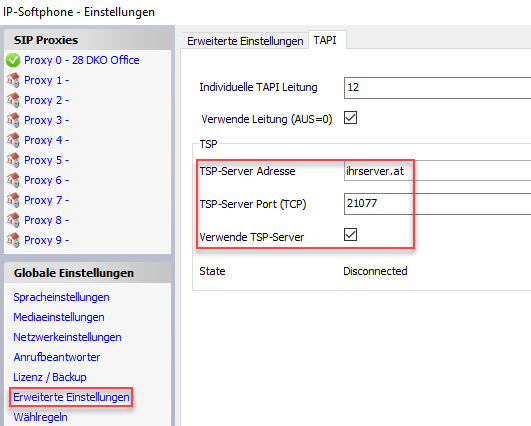
uaCSTA -Einstellungen:
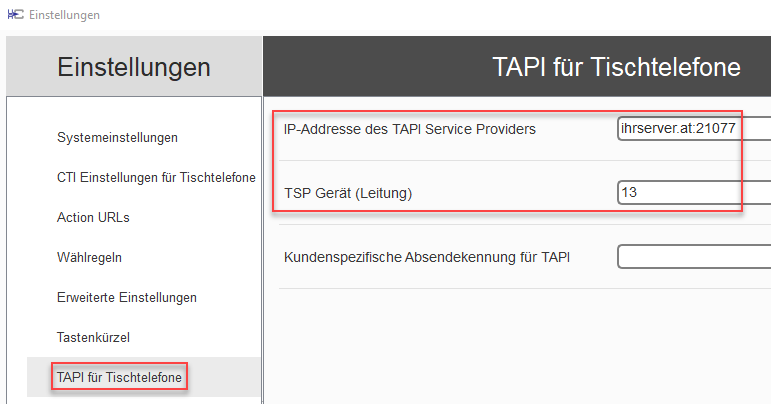
Starte die Produkte https://uacsta.de/ und/oder https://ip-softphone.de/, nachdem du die Einstellungen angepasst hast, am Client bitte neu!
Anschließend kannst du mit jeder TAPI-Anwendung am Server Rufe für die einzelnen Clients indizieren oder ankommende Anrufe dort auswerten lassen. Zum Test empfehlen wir https://tapicall.de/phone.exe
Starte das Testprogramm, wähle die gewünschte Leitung als Device aus und klicke auf „Start Session“
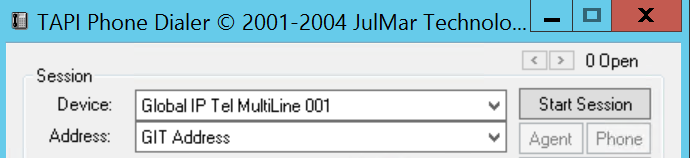
Über „Make Call“ solltest du nun nach der Eingabe einer Rufnummer per Mausklick wählen können und bei ankommenden Rufen sollte im „TAPI Phone Dialer“ die Rufnummer angezeigt werden.
Zur Nutzung empfehlen wir natürlich unser Eigenprodukt TAPICall für Office 32.Bit. Um TAPICall auf einem Terminalserver einzusetzen brauchen Sie ab mehr als einer Session folgende Anleitung: TAPICall Terminal Server Guidelines